今回の内容ははメタマスクのインストール方法です。
Google Chromeを例に、メタマスク拡張機能のインストール方法を画像つきで解説します。
4ステップで簡単にできるのでぜひ挑戦してみてください。
また、最後にカンタンな使い方も解説していますので、インストールしたらぜひ活用してください。
それではいってみましょう!
① 公式サイトへ行く
メタマスクはGoogleChromeのアドオンとして無料で提供されています。
ニセモノが出回っていたりするので、公式サイトから確実にダウンロードするのが安全です。
メタマスク公式サイトに行きましょう。
メタマスク公式サイト:https://metamask.io/
② メタマスクをダウンロードする
メタマスク公式サイトに行ったら「Download now」ボタンよりダウンロード画面へ行きます。
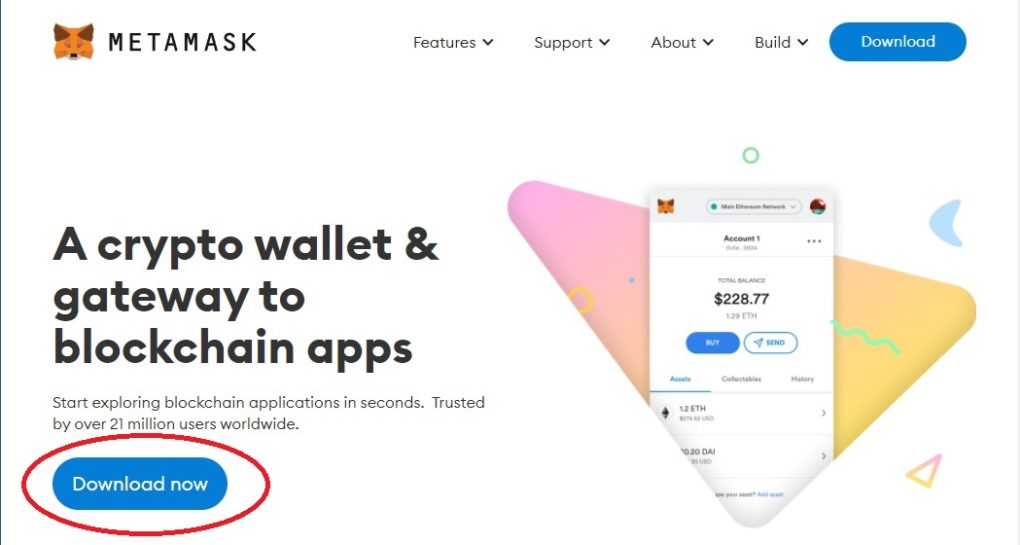
「Chrome」を選択して、下の「Install MetaMask for Chrome」ボタンを押します。
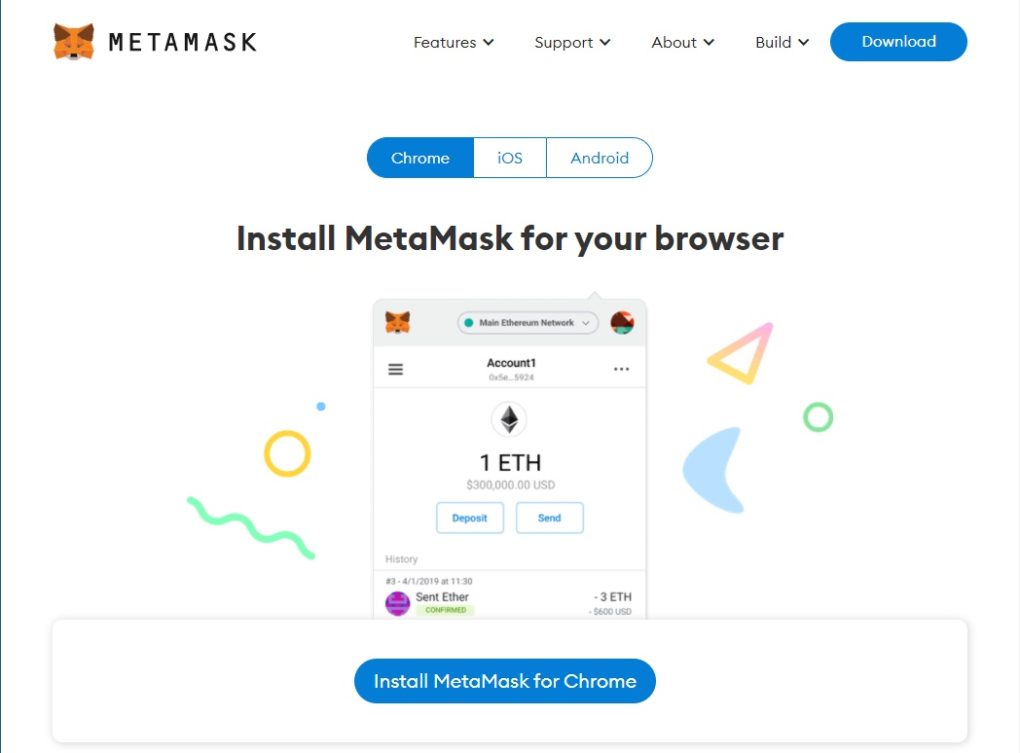
Chromeの拡張機能画面が開くので、メタマスクを拡張機能として追加します。
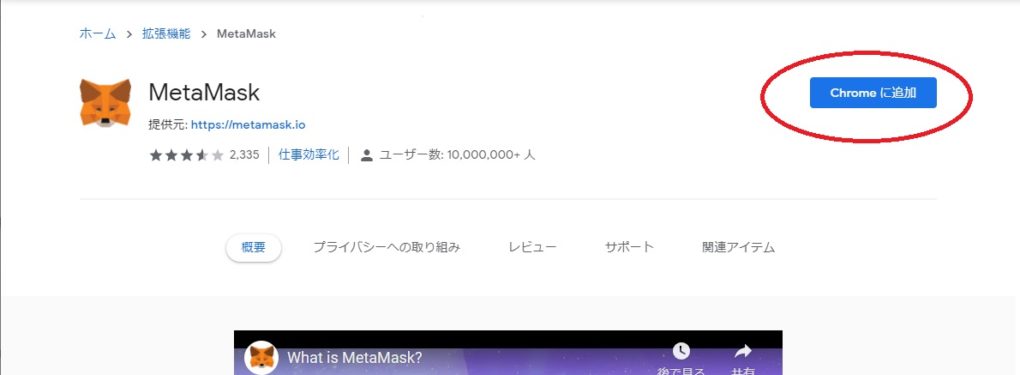
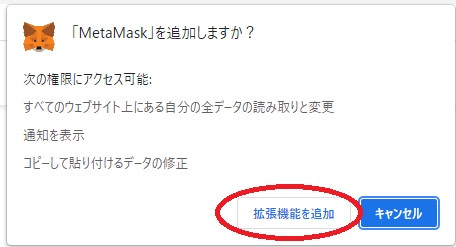
インストールが完了すると「ようこそ画面」が表示されるので「開始」ボタンを押します。
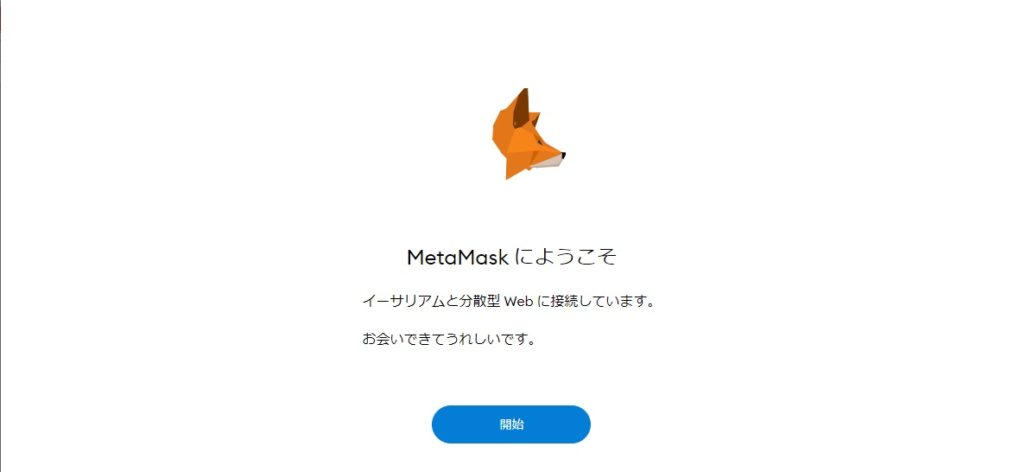
③ ウォレットを作成する
「ウォレットの作成」ボタンを押しましょう。
新規にウォレットを作ることができます。
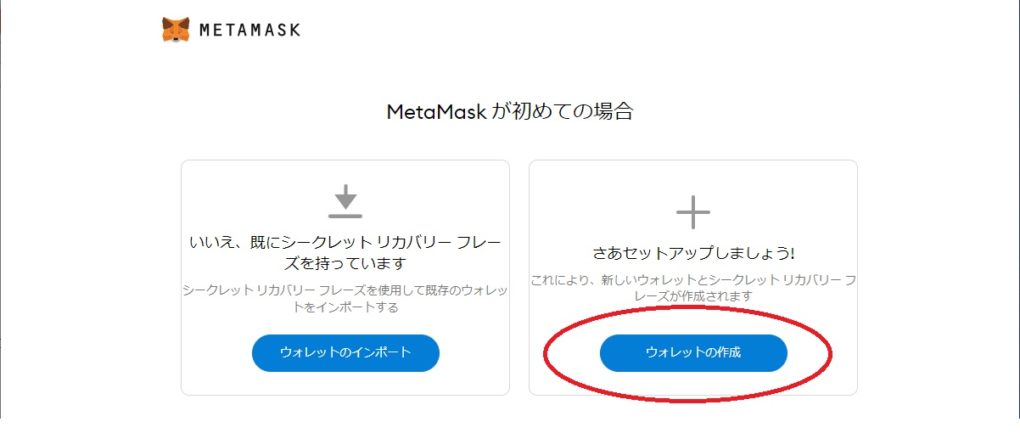
「同意します」を押します。
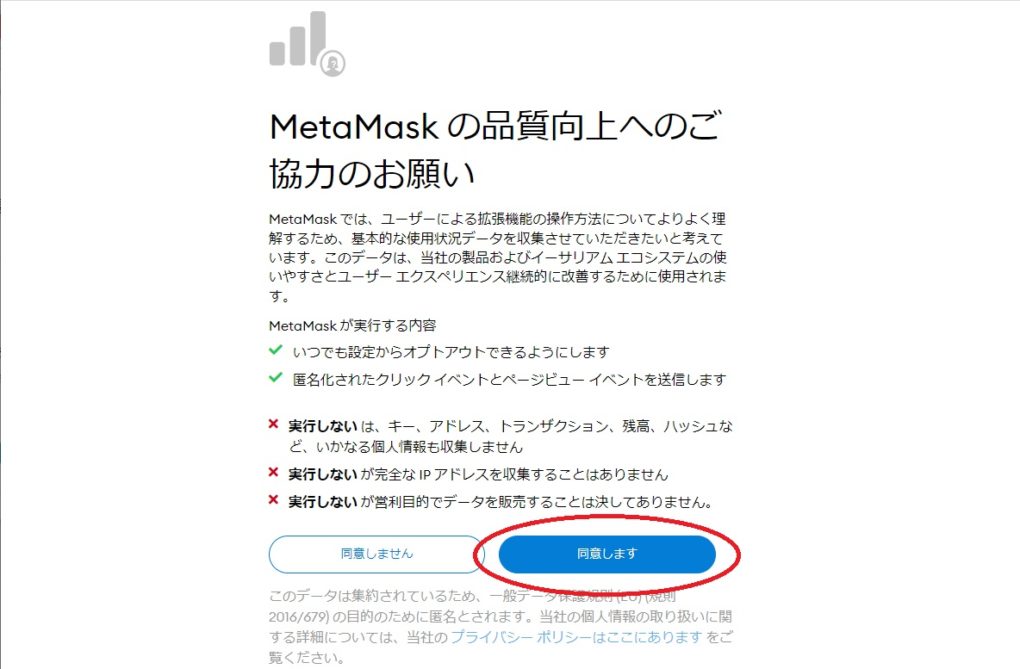
パスワードの設定画面に移るのでパスワードを設定します。
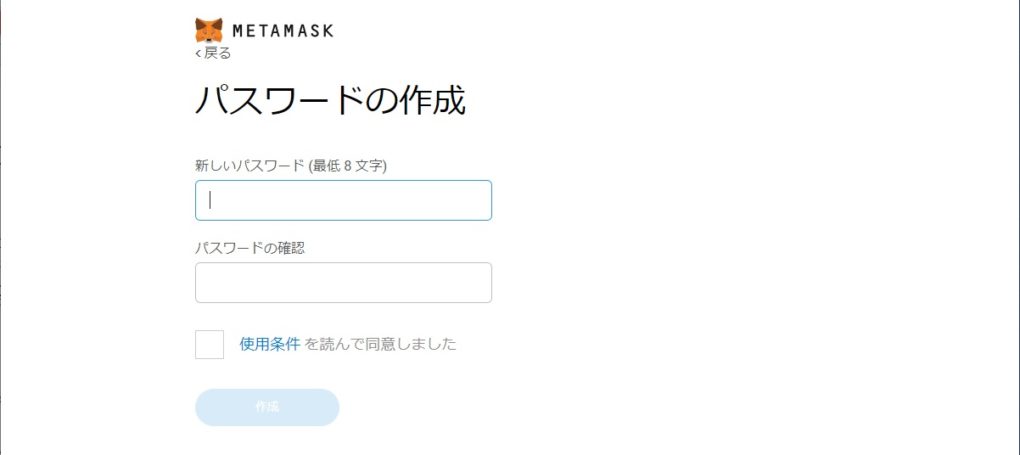
「次へ」ボタンを押します。
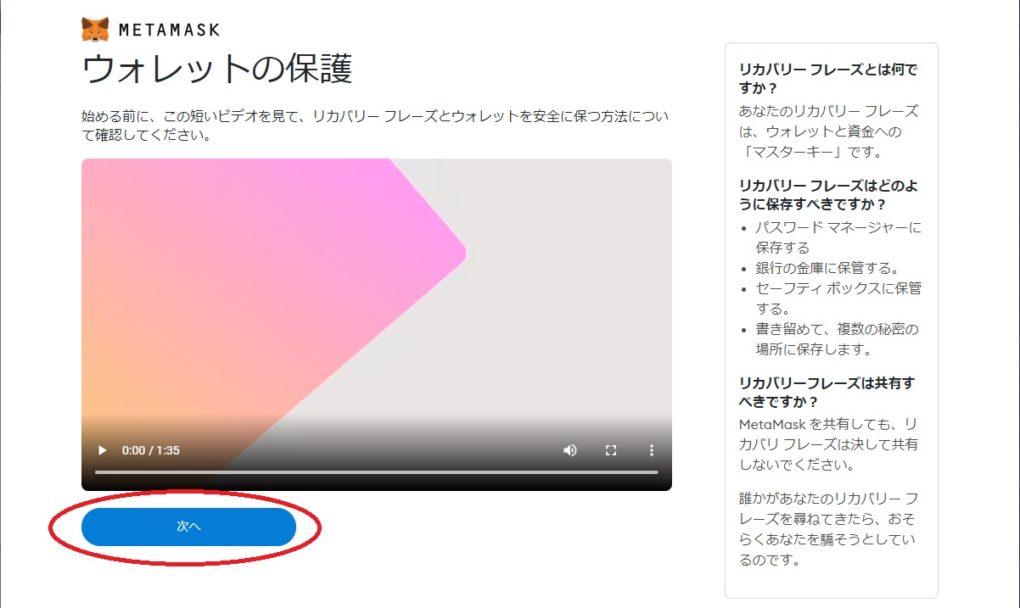
④ シークレットリカバリーフレーズを確認する
黒い部分をクリックすると、シークレットリカバリーフレーズが表示されます。
この時点でしっかり紙などに控えておきます。
(もしも控えそこねたら、左上の「戻る」リンクより再確認できます)
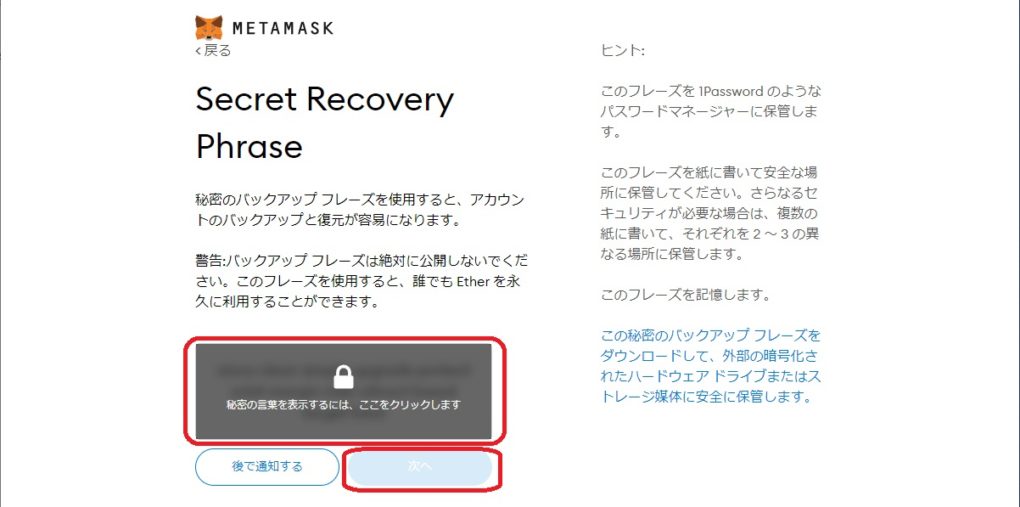
シークレットリカバリーフレーズとはアカウントのバックアップや復元の際に必要になる大切なものです。
決して無くしたり他人に教えてはいけません。
メモした紙は、他人に見られたり燃えて無くならないよう、金庫などにしまっておくと良いでしょう。
また、シークレットフレーズを控えておくための金属製品も色々あります。
金属板に文字を刻むことによって記録するタイプのメモです。
これなら燃えて無くなることもないと思うので、合わせて検討してみてください。
ColdTi:暗号通貨シードストレージ:

シークレットリカバリーフレーズをしっかりと控えたら「次へ」ボタンを押します。
秘密のバックアップフレーズの確認画面に移動するので、先ほど控えたフレーズをボタンで入力します。
入力したら「確認」ボタンを押しましょう。

完了画面に移るので「すべて完了」ボタンを押します。
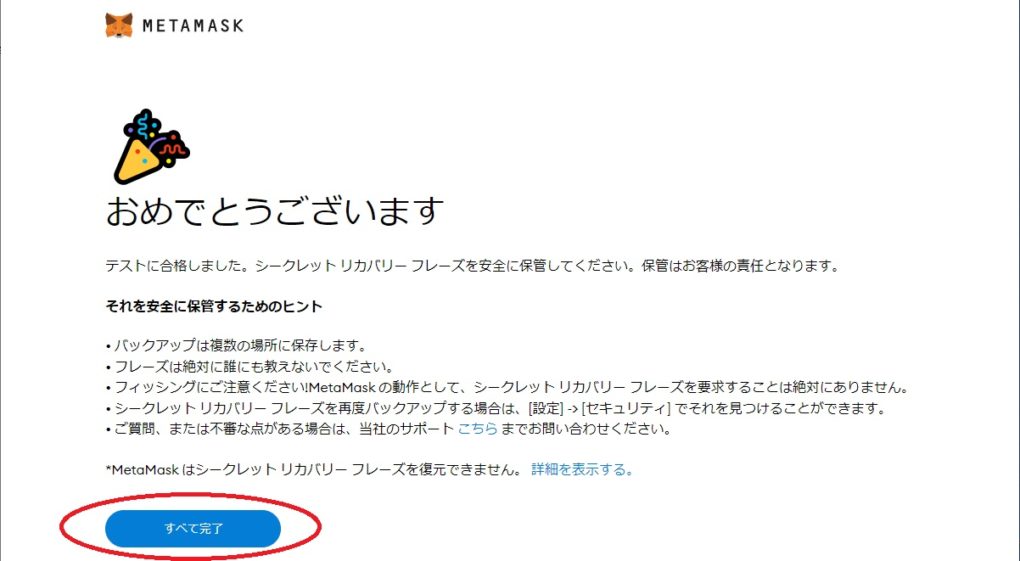
お疲れさまでした!
このような画面が出れば、無事インストール完了です。
chrome右上のジグソーパズルのようなアイコン(拡張機能)から設定することにより、メタマスクのアイコンを常に表示することも可能です。
このアイコンよりメタマスクを開くことができます。
また、画面上の方にアカウント名(デフォルトではAccount1)が表示されていますが、その下にある「0x…」という部分が、ご自身のウォレットアドレスになります(省略して表示されています)。
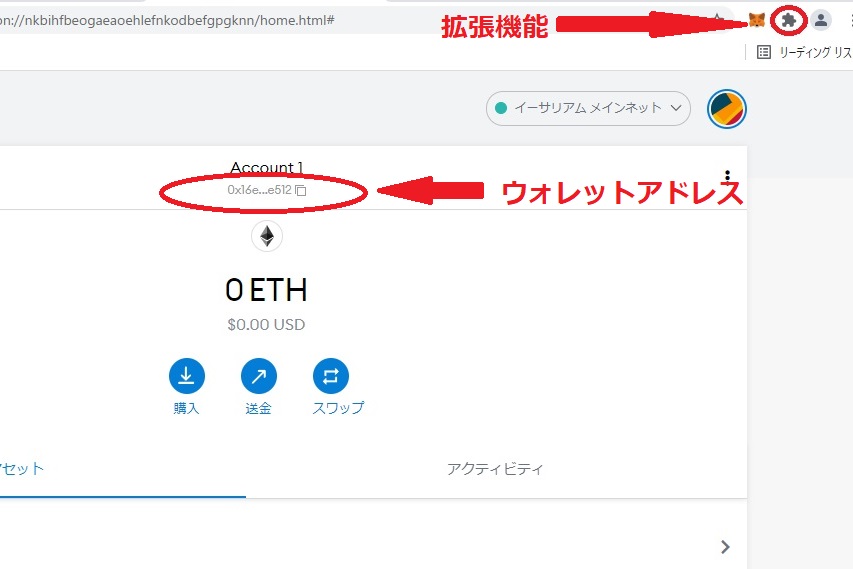
クリックするとコピーできます。

「アドレス」は銀行で例えると「口座番号」のようなものだよ。
仮想通貨取引所で購入したETHをこのアドレスに送金すると、メタマスクで使えるようになります。
ETHなどの仮想通貨はコインチェック(PR)で購入できます。
メタマスクを使って仮想通貨の世界を楽しみましょう!

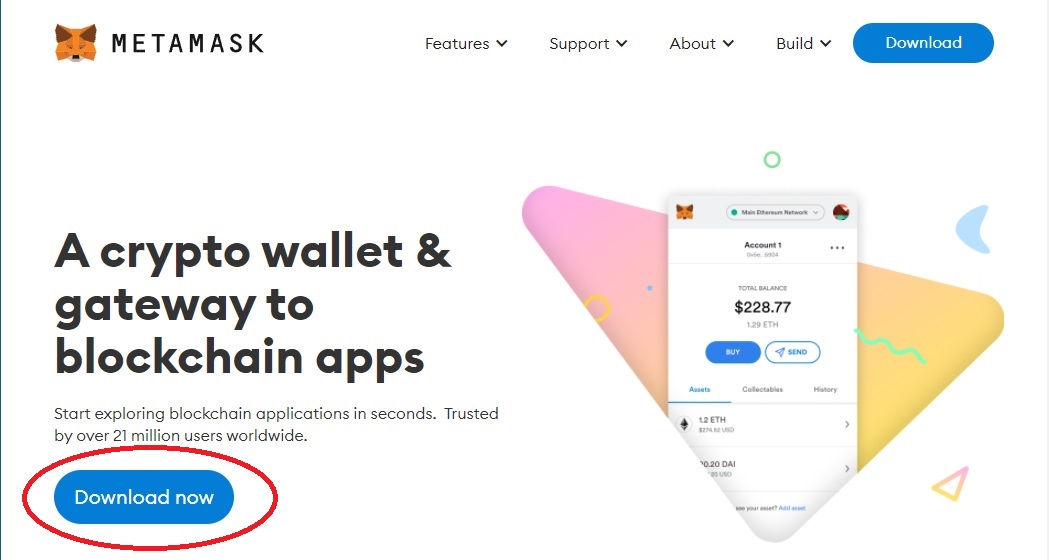


コメント